1、点击运行手机上安装的番茄ToDo app。

2、进入软件后,点击右上角的加号,添加事项。
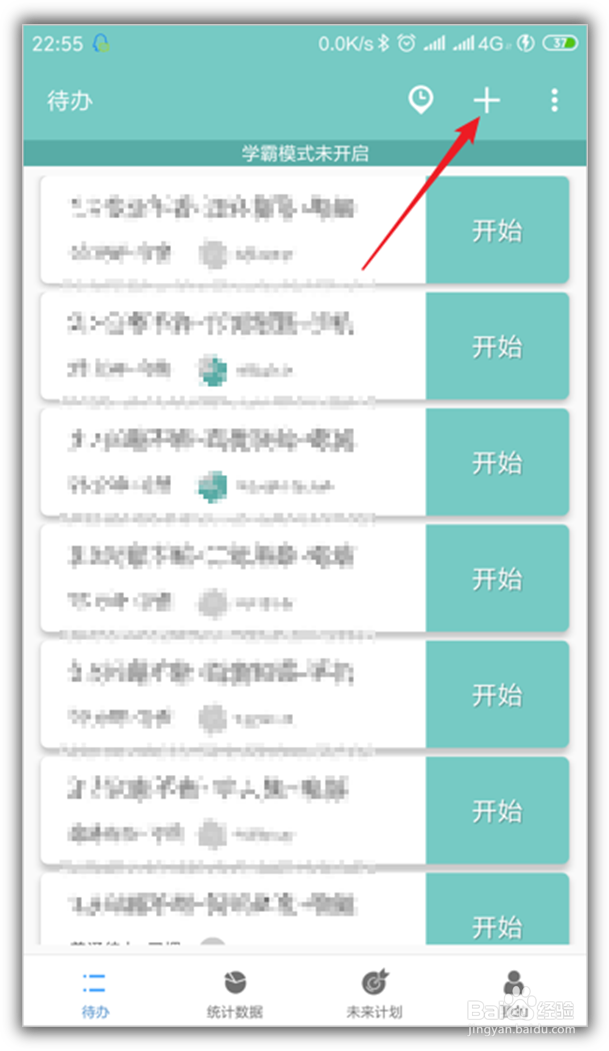
3、输入事项名称,默认是使用25分钟倒计时的普通番茄钟。点击对号,则事项就创建好了。

4、点击事项旁边的开始,则开始番茄钟。

5、就会按照25分钟开始倒计时,直到完成一个番茄钟。

6、第二种类型的普通番茄钟是采用正向计时,在创建事项是选择正向计时。

7、在建好的事项名称之下,会特别标示出正向计时。

8、正向计时的番茄钟运行后,不会使用25分钟倒计时,而是从1秒开始正计时,直到事项完成后手动点击结束按钮。

9、第三种普通番茄钟是不计时的番茄钟,适用于一些没有时间限制的事项。在创建事项时选择不计时。
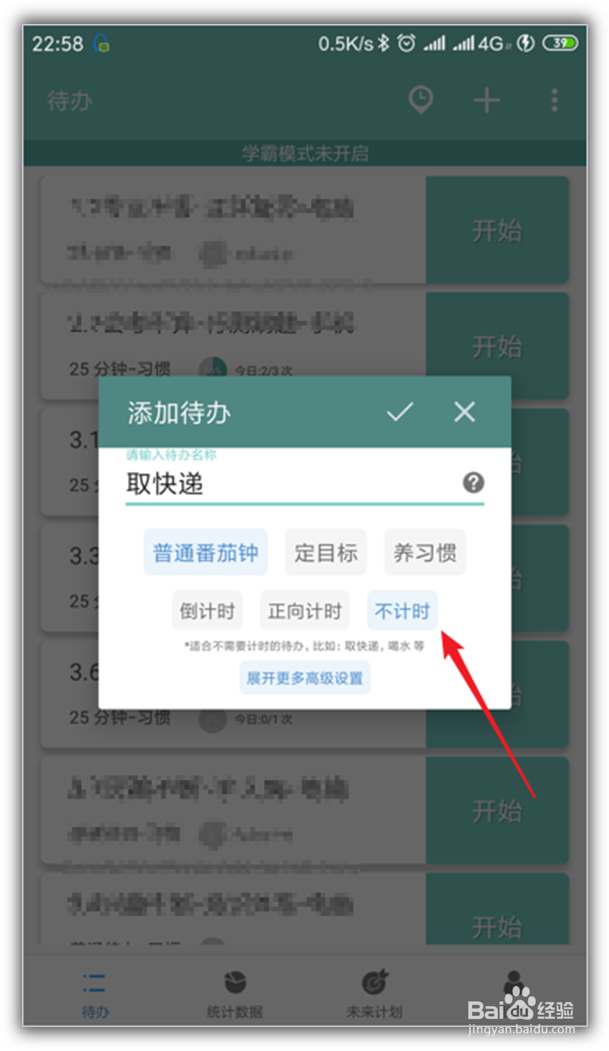
10、不计时的普通番茄钟建好后,会标示为普通待办。

11、这样的事项点击开始后,将直接弹出提示窗口,没有时间。点击确认完成,即可表示这一事项已经做完。
